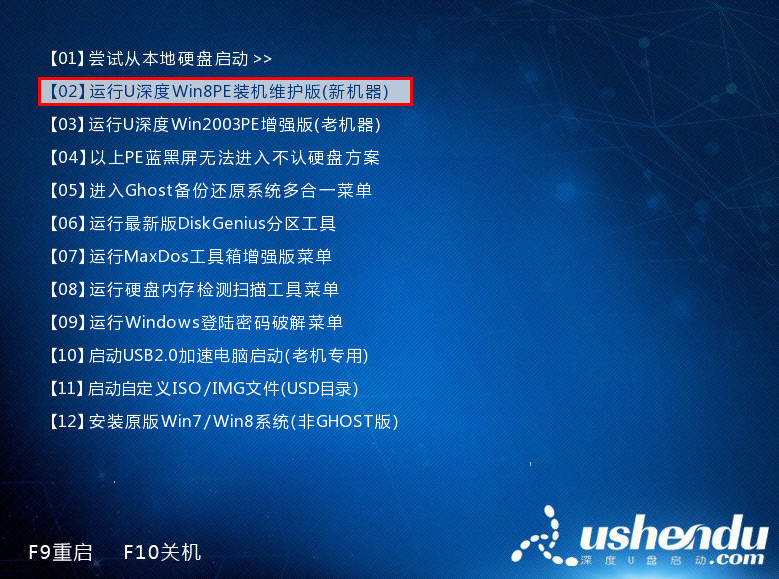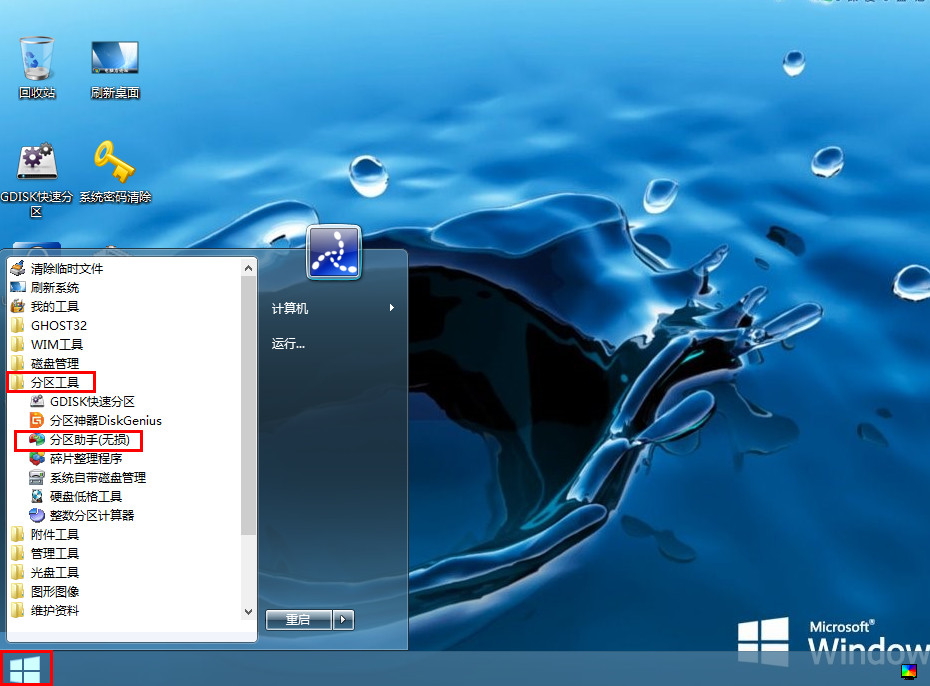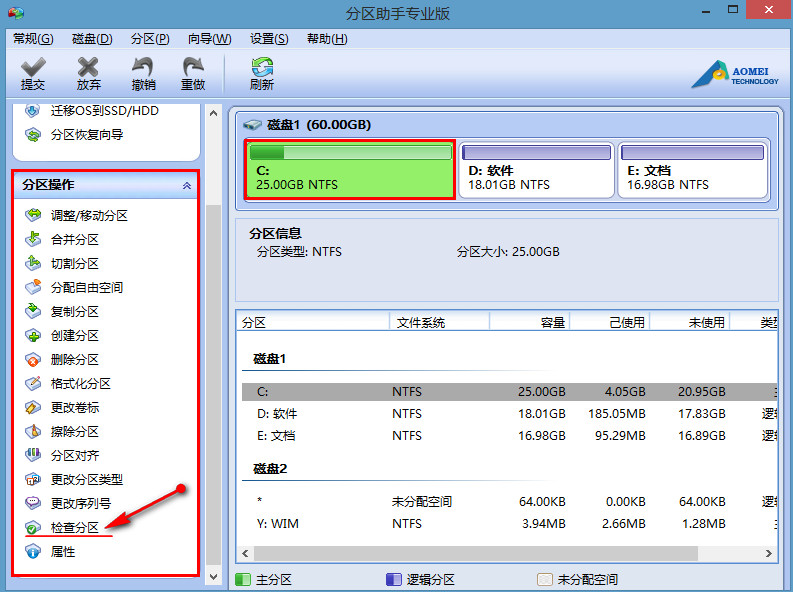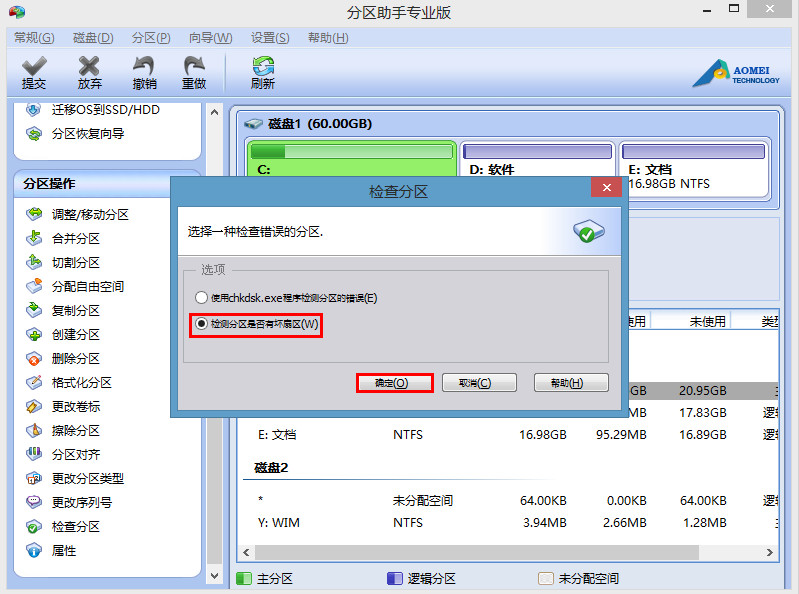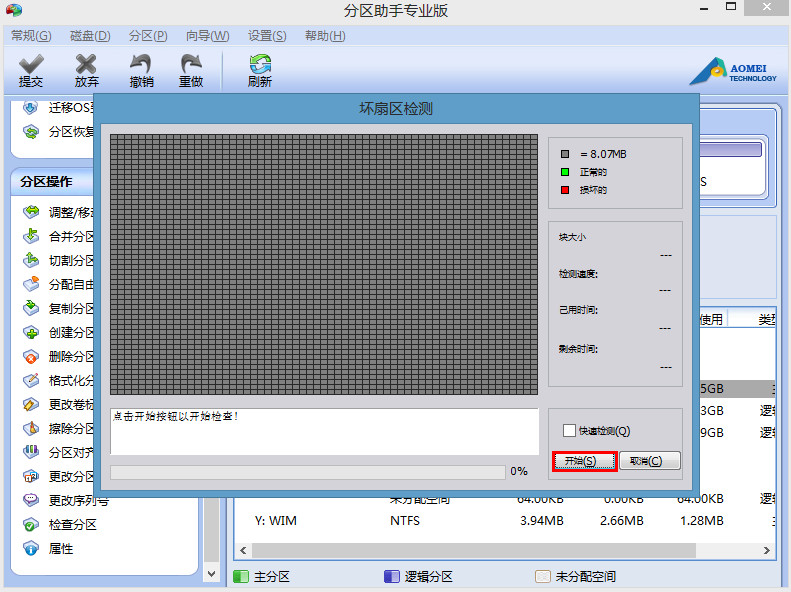硬盘是电脑重要的文件数据存储设备,而电脑永久了之后,就会发现打开硬盘分区或是转移文件越来越慢,甚至出现假死状态,那么这时就该考虑是不是硬盘出现了坏扇区,除了用专业的磁盘检测工具,分区助手也可以简单快速的检测硬盘是否存在坏扇区,那么具体如何操作呢?下面就让我们一起来看看u深度u盘使用分区助手检测硬盘坏扇区的详细步骤吧。
1.将制作完成u深度u盘启动盘连接至电脑(具体操作步骤参照“u深度v3.1装机版制作u盘启动盘教程” ),重启电脑等待出现开机画面时按下启动快捷键进入启动项窗口,选择【02】运行U深度win8PE装机 维护版(新机器),按回车键确认。如下图所示:
2.进入PE系统后,依次点开“windows图标”-“分区工具”-“分区助手(无损)”。 如下图所示:
3.进入分区助手后,点击选择需要检测的磁盘分区,然后点击分区操作列表下的“检查分区”。如下图 所示:
4.随后在弹出的检查分区对话框中选择“检测分区是否有坏扇区”,点击“确定”按钮。如下图所示:
5.这时我们在弹出的坏扇区检测窗口中点击右下方“开始”按钮(如果需要快速检测则可勾选上面的复选框)开始检查。如下图所示:
6.绿色表示正常,红色表示损坏,耐心等待检测完成。如下图所示:
关于u深度u盘使用分区助手检测硬盘坏扇区的介绍就到这了,如果需要更精确数据和屏蔽坏的扇区,建议使用磁盘专业工具进行操作。